Excel是很多伙伴常会使用到的一款办公软件 , 那你晓得怎样撤销输入值非法吗?如若不了解的话,就看看下文Excel表格撤销输入值非法的简单方法吧 。
Excel表格撤销输入值非法的简单方法

1、打开我们的表格,在要修改的单元格中输入一个数据,会发现弹出了输入值非法的按钮 。

2、选中这个单元格,再选择菜单中的数据——有效性 , 我们会发现这个单元格的文本长度最大值是9,所以不能继续添加文本了 。
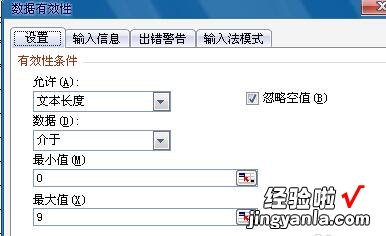
3、要想撤销提醒的话需要在出错警告里面撤销提醒或者修改设置里面的最大值 。在出错警告里面撤销提醒的话需要取消出错警告前面的复选框 。
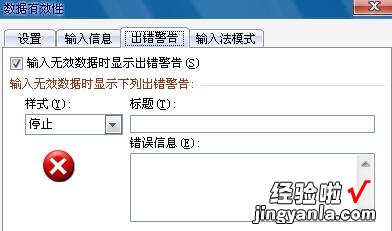
4、我们若自己想给别人一个表格不想让别人胡乱填写的话也可以直接使用这个方法 , 比如我们在规定的单元格中设置一下数值的大小
5、在出错警告里输入我们要对用户提醒的提示内容
【我来分享Excel表格撤销输入值非法的简单方法】

6、然后在这个单元格里输入范围以外的数值的话就会出现我们设置的提醒

上文就讲解了Excel表格撤销输入值非法的操作内容,希望有需要的朋友都来学习哦 。
